Auf der linken Seite findest Du die Seitenstruktur in Form eines Baums. Hier kannst Du die Struktur Deiner Webseite erstellen und bearbeiten, Seiten, Ordner oder geteilte Inhalte anlegen, löschen, verschieben oder sortieren.

Jedes Element kann im Baum angeklickt werden. Mit der linken Maustaste öffnest Du das Element zu Bearbeitung im rechten Bereich der Seitenverwaltung. Mit der rechten Maustaste öffnet sich ein Kontextmenü. Über dieses kannst Du Elemente anlegen, aktivieren / deaktivieren, verschieben oder löschen.
Jedes Element hat ein Icon, mit Hilfe man direkt erkennen kann, ob es sich um eine Seite oder um ein anderes Element handelt. Außerdem wird der Status eines jeden Elementes mit einem farbigen Punkt gekennzeichnet.
Seiten sind das wichtigste Element innerhalb der Seitenstruktur. Jede Seite ist über eine eigene URL aufrufbar und enthält Inhalte - die Webseiteninhalte. Auch können Seiten umfangreich konfiguriert werden. Sie sind nicht nur die wichtigsten Elemente, sondern auch die komplexesten Elemente in der Seitenstruktur.
Im Gegensatz zu Seiten haben Ordner keine eigene URL und auch keine eigenen Inhalte. Ordner dienen dazu angelegte Seiten zu gruppieren und um die Navigation (das Menü) für Deine Webseitenbesucher übersichtlicher zu gestalten.
Mehrfachelemente haben ebenfalls keine eigene URL - dafür aber eigene Inhalte. Mit Hilfe von Mehrfachelementen kannst Du Inhalte zentral verwalten und auf verschiedenen Seiten anzeigen lassen. Nehmen wir mal das Beispiel von Öffnungszeiten. Du hast auf vier verschiedenen Seiten Öffnungszeiten stehen, möchtest aber nicht bei Änderung der Öffnungszeiten alle vier Seiten bearbeiten. Für einen Solchen Fall legst Du einfach ein Mehrfachelement an und fügst dieses auf den vier Seiten ein.
Um eine Element (zum Besipiel eine neue Seite) zu erstellen, klickst Du in der Seitenstruktur einfach mit der rechten Maustaste auf das Element, unter dem Du eine neue Seite anlegen möchtest. Soll die neue Seite als Hauptseite fungieren, klickst Du mit der rechten Maustaste auf den Domainnamen (siehe Abbildung).
Nun wählst Du den Punkt "Neue Seite anlegen".
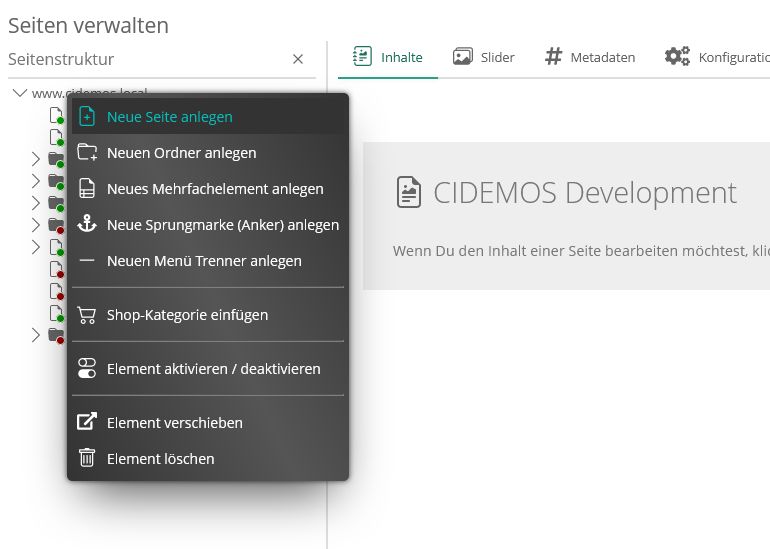
Nun wirst Du nach dem Namen der neuen Seite gefragt. In unserem Beispiel wollen wir die Startseite anlegen und geben in das Feld das Wort "Startseite" ein und bestätigen unsere Eingabe durch Klick auf "Hinzufügen".
Der Seitenbaum auf der linken Seite aktualisiert sich und Du findest nun einen neuen Knoten mit dem Namen "Startseite".
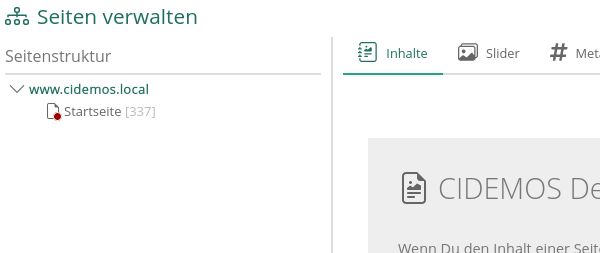
Du hast nun eine neue Seite erstellt!
Als nächstes musst Du die Seite konfigurieren.
Alle angelegten Elemente innerhalb der Seitenstruktur kannst Du sortieren (also die Reihenfolge bestimmen). Dies ist nützlich, da die Seiten und Ordner genau in der Reihenfolge in der Navigation auftauchen, wie sie auch innerhalb des Strukturbaums angelegt sind. Wenn Du über ein Element im Baum mit der Maus fährst, erscheinen drei vertikal angeordnete Punkte:
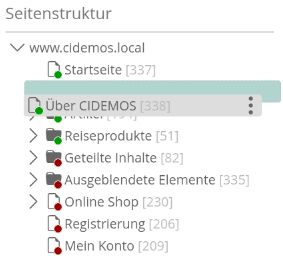
Du kannst das zu sortierende Element einfach an diesen drei Punkten anklicken und via Drag & Drop verschieben.
Du kannst Elemente nur innerhalb einer Ebene per Drag & Drop sortieren. Möchtest Du das Element in ein anderes Element verschieben (also zum Beispiel eine Seite in einen Ordner), so musst Du das Element verschieben.
Um eine Seite zu löschen, klickst Du in der Seitenstruktur einfach mit der rechten Maustaste auf das Element, was Du löschen möchtest.
Nun wählst Du den Punkt "Element löschen".
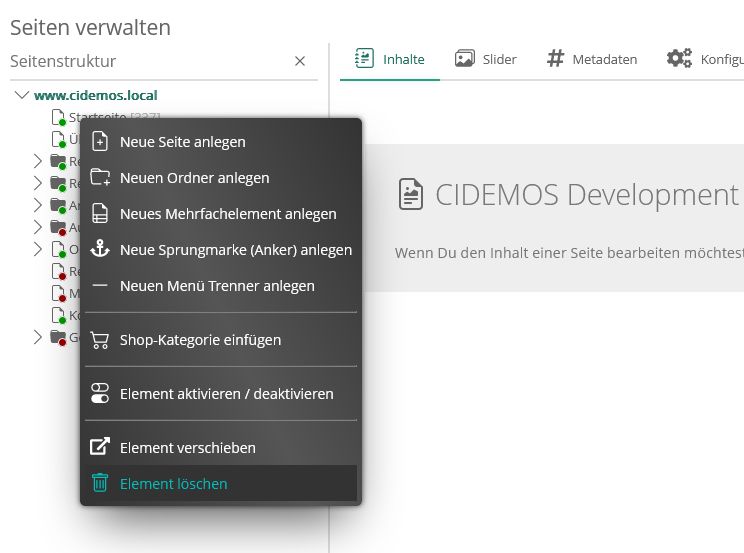
Nun wirst Du gefragt, ob Du die Seite wirklich löschen möchtest.
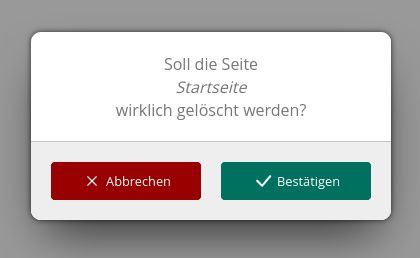
Nach Bestätigung wird die Seite gelöscht, der Seitenbaum aktualisiert sich und Deine Seite ist verwschwunden.
Das Löschen einer Seite kann nicht wieder rückgängig gemacht werden. Auch werden alle auf der Seite befindlichen Inhalte ebenfalls gelöscht.